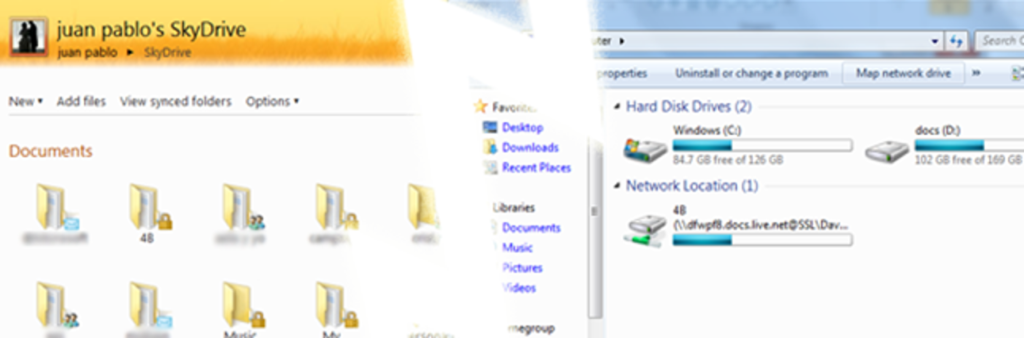
SkyDrive to system pamięci masowej online zawarty w usłudze Windows Live, który zapewnia 25 GB miejsca, które można zsynchronizować z komputerem. Oto jak podłączyć go do komputera z systemem Windows 7 jako zmapowany dysk.
Przede wszystkim musisz iść do https://redirect.viglink.com/?key=204a528a336ede4177fff0d84a044482&u=http%3A%2F%2Fskydrive.live.com i użyj konta Windows Live (tego samego, którego używasz, aby uzyskać dostęp do Hotmail, Messenger, Windows Live Mail lub MSN), aby zalogować się i utworzyć foldery, których chcesz używać, korzystając z menu Nowy. Możesz tworzyć foldery prywatne i udostępnione oraz dostosowywać dostęp dla każdego z nich.
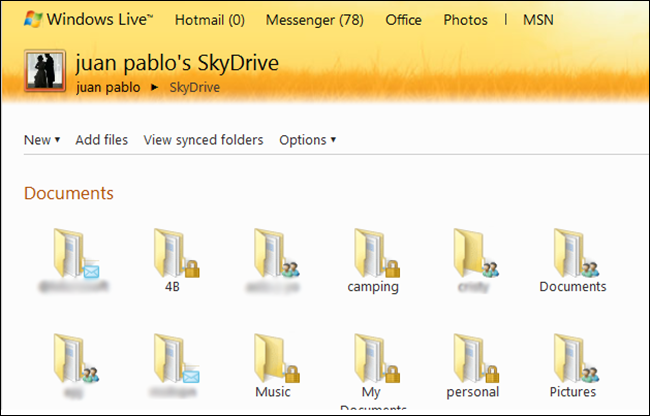
Po utworzeniu folderów musisz połączyć swój komputer ze swoim identyfikatorem online, aby mógł uzyskać do nich dostęp bez pytania o poświadczenia za każdym razem.
Kliknij przycisk Menu Start i wybierz Panel sterowania.
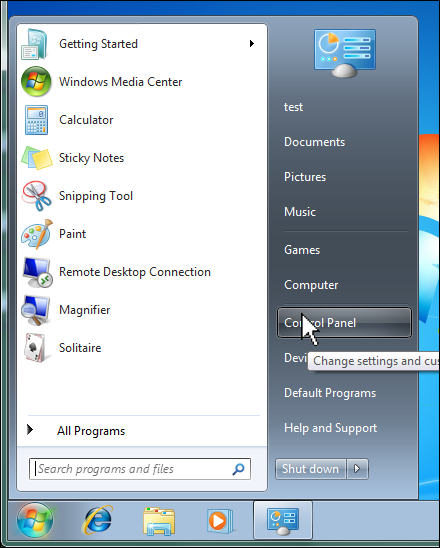
Wybierz Konta użytkowników i bezpieczeństwo rodzinne.

Przejdź do Konta Użytkowników.

Kliknij Link Online IDs znajdujące się po lewej stronie okna.

Kliknij link Identyfikator online.

Jeśli nie zainstalowałeś dostawcy Windows Live ID, zostaniesz przeniesiony na stronę internetową, aby go pobrać.
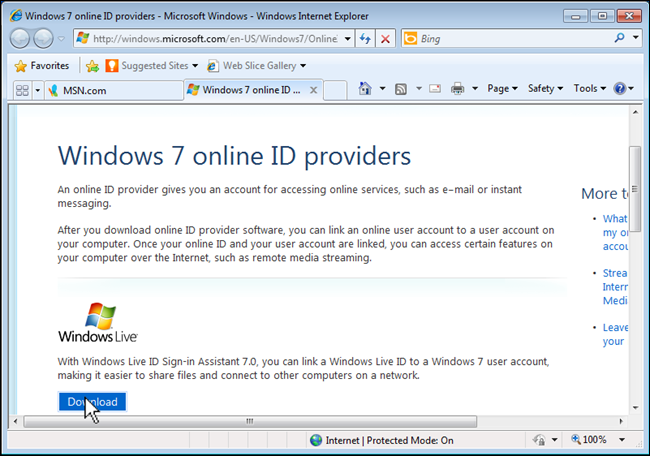
Zainstaluj dostawcę identyfikatora internetowego.
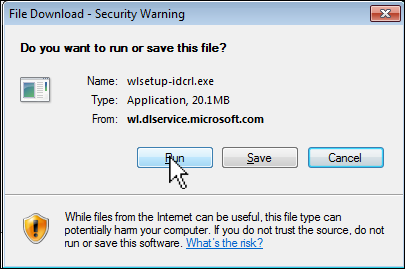
Teraz zostaniesz przeniesiony z powrotem do dostawców identyfikatorów online i kliknij Połącz identyfikator online, aby się zalogować.
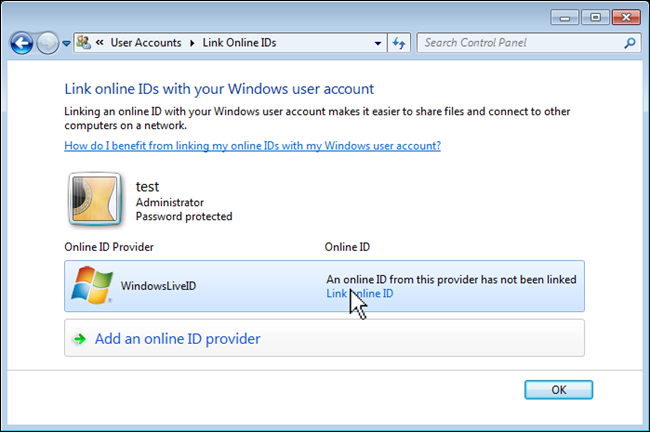
Teraz musisz wprowadzić swoje dane uwierzytelniające i kliknąć Zaloguj się.

Teraz połączyłeś swój komputer z kontem Windows Live. Jeśli zaktualizujesz swoje hasło, możesz kliknąć Aktualizuj dane uwierzytelniające, a jeśli chcesz odłączyć komputer od swojego konta, możesz kliknąć Usuń połączone ID.

Teraz, aby uzyskać adres, pod którym zmapować foldery SkyDrive, możesz otworzyć Excel, Word, PowerPoint lub OneNote 2010, klikając Plik, a następnie Zapisz i wyślij.

Wybierz Zapisz w sieci, a następnie kliknij folder, który chcesz zmapować.
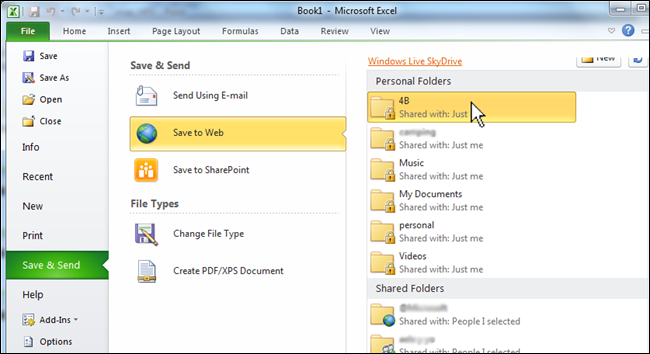
Kliknij dwukrotnie folder, który chcesz zmapować i skopiuj adres folderu.
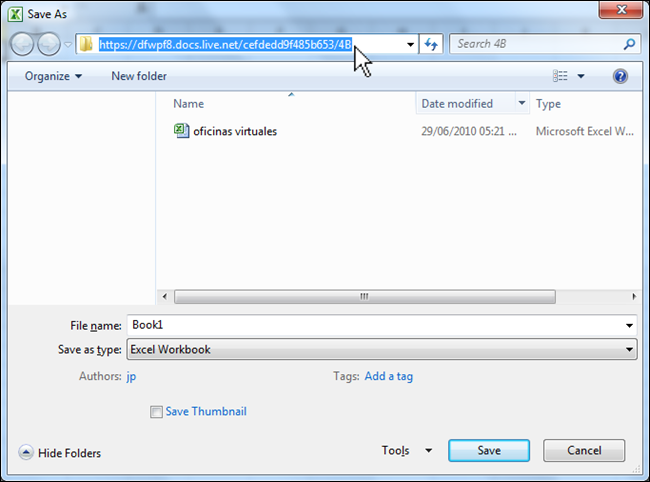
Teraz musisz przejść do Komputera.

Kliknij Mapuj dysk sieciowy.

Możesz też wkleić adres folderu, wybrać literę dysku i wybrać Połącz ponownie przy logowaniu.

Folder otworzy się w nowym oknie.

Zobaczysz i uzyskasz dostęp do zmapowanego dysku w oknie Komputer.
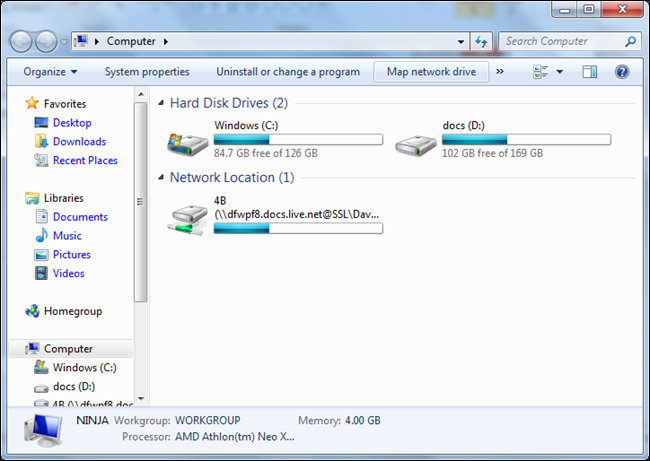
Pamiętaj, że masz 25 GB miejsca do przesłania do SkyDrive i możesz sprawdzić, ile masz miejsca w witrynie SkyDrive:https://redirect.viglink.com/?key=204a528a336ede4177fff0d84a044482&u=http%3A%2F%2Fskydrive.live.com
